Apps móviles de Wix: crear y administrar un chat grupal en la app Spaces by Wix
6 min
En este artículo
- Iniciar un nuevo chat grupal
- Cambiar las opciones del chat grupal
- Administrar los miembros del chat grupal
- Administrar las conversaciones de chat
- Salir de un chat grupal
Con la app Spaces by Wix, tanto el propietario del sitio como sus miembros pueden crear chats grupales para interactuar con otros miembros, administrar la participación y elegir cuándo salir de los chats.
Por ejemplo, crear un chat grupal da la oportunidad de construir relaciones con los miembros y compartir noticias sobre el lanzamiento de un nuevo producto, descuentos en un rango de fechas determinado u ofertas en clases de fitness. También les permite familiarizarse con el negocio o hacer preguntas sobre este.
Antes de comenzar:
El chat grupal solo está disponible si has agregado un blog o un foro a tu sitio y si tienes habilitado el chat para miembros.
Iniciar un nuevo chat grupal
Los chats de grupo pueden ayudar a construir la comunidad y a fomentar la confianza. Puedes crear grupos de chat con los miembros y ellos pueden iniciar nuevos chats de grupo entre sí en cualquier momento.
Para iniciar un nuevo chat grupal:
- Ve a tu sitio en la app Spaces by Wix.
- Pulsa el icono de Bandeja de entrada
 en la parte inferior de la pantalla.
en la parte inferior de la pantalla. - Pulsa Nuevo mensaje.
- Pulsa Nuevo chat grupal.
- Agrega miembros al grupo, para ello selecciona las casillas de verificación junto a sus nombres.
- Pulsa Siguiente.
- Ingresa un nombre para el grupo.
- (Opcional) Agrega una imagen al grupo.
- Pulsa Crear chat grupal.
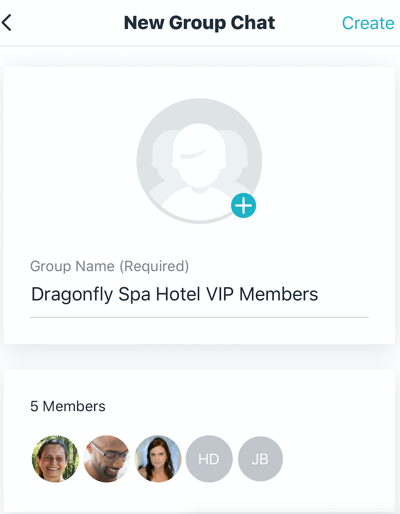
Cambiar las opciones del chat grupal
Puedes cambiar fácilmente el nombre o la imagen del grupo de chat en cualquier momento.
Para editar las opciones del chat grupal:
- Ve al sitio en la app Spaces by Wix.
- Pulsa el icono de Bandeja de entrada
 en la parte inferior de la pantalla.
en la parte inferior de la pantalla. - Pulsa el chat grupal correspondiente.
- Administra los miembros del grupo de chat, para ello haz lo siguiente:
- Pulsa el icono Más acciones
 en la parte superior derecha.
en la parte superior derecha. - Pulsa Editar imagen y nombre del grupo.
- Personaliza el nombre y la imagen del grupo de chat:
- Nombre del grupo: ingresa un nuevo nombre para el grupo.
- Imagen: pulsa la imagen existente o el símbolo +, y selecciona una nueva desde tus archivos.
- Cuando estés listo, pulsa Guardar en la parte inferior del cuadro de chat.
Administrar los miembros del chat grupal
Puedes agregar nuevos miembros o eliminar a aquellos que ya no deberían estar en el chat, mirar y editar la información del grupo de chat, archivar los chats y muchas otras cosas más sobre la marcha.
Para administrar los miembros del grupo de chat:
- Ve al sitio en la app Spaces by Wix.
- Pulsa el icono de Bandeja de entrada
 en la parte inferior de la pantalla.
en la parte inferior de la pantalla. - Pulsa el chat grupal correspondiente.
- Administra los miembros del grupo de chat, para ello haz lo siguiente:
Ver información del grupo
Agregar miembros
Administrar las conversaciones de chat
Puedes seguir fácilmente las conversaciones de chat y asegurarte de que los chats más importantes sean visibles primero; marcar las conversaciones como leídas o no leídas; o archivar los chats antiguos.
Para administrar las conversaciones de chat:
- Ve a tu sitio en la app Spaces by Wix.
- Pulsa el icono de Bandeja de entrada
 en la parte inferior de la pantalla.
en la parte inferior de la pantalla. - Pulsa el chat grupal correspondiente.
- Administra las conversaciones grupales de chat, para ello haz lo siguiente:
Marcar como no leído
Archivar conversación
Salir de un chat grupal
Tanto el propietario como los miembros pueden salir de un chat grupal en cualquier momento. Una vez que te vayas, siempre puedes volver al chat a través de una invitación.
Para salir de un chat grupal:
- Ve a tu sitio en la app Spaces by Wix.
- Pulsa el icono de Bandeja de entrada
 en la parte inferior de la pantalla.
en la parte inferior de la pantalla. - Pulsa el chat grupal correspondiente.
- Pulsa el icono Más acciones
 en la parte superior derecha.
en la parte superior derecha. - Pulsa Ver información del grupo.
- Desplázate hacia abajo y pulsa Salir del chat grupal.
- Pulsa Dejar en la ventana emergente para confirmar.
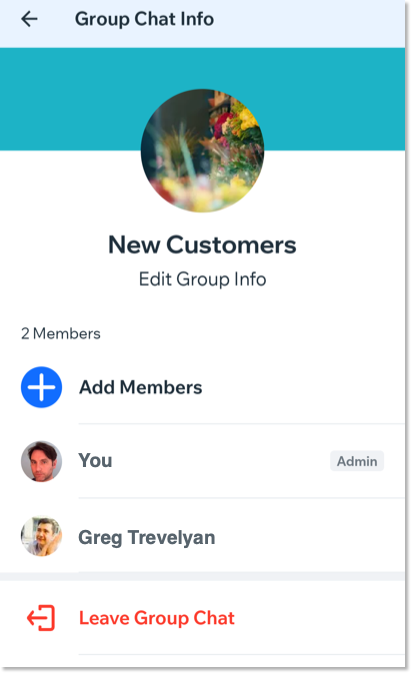
Importante:
Si eres el administrador del grupo, no puedes salir del chat grupal.


 en la parte superior derecha.
en la parte superior derecha.